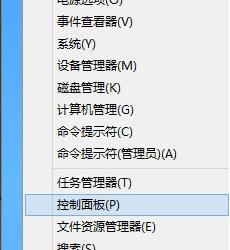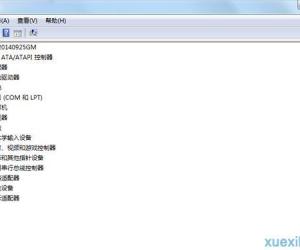Win10升级卡住不动死机了怎么办 电脑升级win10卡住死机导致升级失败
发布时间:2017-04-25 11:44:57作者:知识屋
Win10升级卡住不动死机了怎么办 电脑升级win10卡住死机导致升级失败 win10升级失败解决方法。win10升级经常会出现问题,有时候升级到一半再也不动了,卡主死机经常出现。那么win10升级卡住死机怎么办?让小编给大家讲解一下win10升级失败解决方法吧。
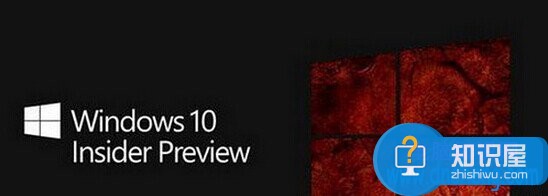
Win10网络共享修复工具是一款十分好的修复软件,使用之后就可以修复网络共享,相信一定可以帮到无法共享网络的用户,欢迎大家来下载。
有时我们在使用win10系统时会遇到卡住停止响应,但Ctrl+Alt+Del组合键仍然好使;而有时点击电源按钮中的重启和关机按钮系统会没有任何反应。很多人可能会选择强制关机(长按电源键),但这种方法对电脑有没有坏处一直都存在争论。在台式机中我们可以直接按主机上的重启按钮快速重启系统,而在笔记本上并没有这样的按键。但其实在Windows10/Win8.1/Win8/Win7等系统中微软为我们提供了紧急重启系统的方法,在你遇到上面提到的问题时可以考虑用这个方法紧急重启系统,具体操作如下:
1、一般在系统出现无响应问题时,Ctrl+Alt+Del组合键仍然可用,此时按下该组合键,出现下面的画面:

2、按住键盘上的Ctrl按键,再点击右下角的电源按钮即可进入紧急启动界面,如下图所示:

3、点击上图中的“确定”后系统就会重启。但请注意,紧急重启并不会保存你没有保存的工作,可能会造成数据丢失。
PS:小编建议,电脑配置普通的朋友非重大更新请不要经常更新win10系统。
知识阅读
软件推荐
更多 >-
1
 一寸照片的尺寸是多少像素?一寸照片规格排版教程
一寸照片的尺寸是多少像素?一寸照片规格排版教程2016-05-30
-
2
新浪秒拍视频怎么下载?秒拍视频下载的方法教程
-
3
监控怎么安装?网络监控摄像头安装图文教程
-
4
电脑待机时间怎么设置 电脑没多久就进入待机状态
-
5
农行网银K宝密码忘了怎么办?农行网银K宝密码忘了的解决方法
-
6
手机淘宝怎么修改评价 手机淘宝修改评价方法
-
7
支付宝钱包、微信和手机QQ红包怎么用?为手机充话费、淘宝购物、买电影票
-
8
不认识的字怎么查,教你怎样查不认识的字
-
9
如何用QQ音乐下载歌到内存卡里面
-
10
2015年度哪款浏览器好用? 2015年上半年浏览器评测排行榜!